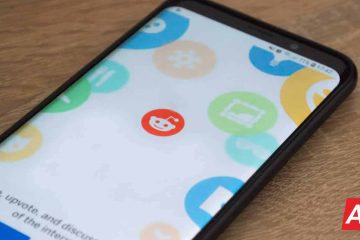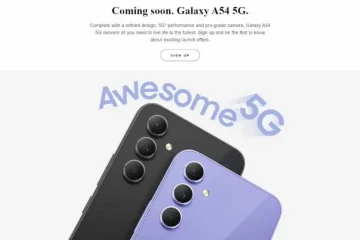Không giống như Apple Maps, Google Maps có thể cho bạn biết khi nào một nhà hàng, quán bar, câu lạc bộ hoặc doanh nghiệp khác bạn đang nghĩ đến việc truy cập đang bận rộn. Nó cực kỳ hữu ích nếu bạn muốn tránh thời gian cao điểm hoặc chờ địa điểm trống. Nếu bạn không thể ngừng sử dụng Apple Maps, thì có một giải pháp thay thế dễ dàng để xem thời gian đông khách của hầu hết các doanh nghiệp.
Google thu thập dữ liệu người dùng ẩn danh thông qua các ứng dụng dành cho thiết bị di động trên Android và iOS để điền thông tin về lượt truy cập cho danh sách doanh nghiệp. Dữ liệu tổng hợp này là nhờ những người dùng đã chọn sử dụng Lịch sử vị trí và Báo cáo vị trí của Google trên tài khoản Google của họ. Dữ liệu này giúp tạo biểu đồ để hiển thị thời gian đông khách, thông tin lượt truy cập trực tiếp, thời gian chờ và thậm chí cả thời lượng truy cập thông thường.
Apple có tin đồn là đang làm việc trên một tính năng tương tự, nhưng chưa có tính năng nào có thể sánh được với dữ liệu lượt truy cập trực tiếp của Google dành cho các doanh nghiệp và địa điểm yêu thích.
Tùy chọn 1: Sử dụng Google Maps
Dữ liệu lượt truy cập khả dụng cho doanh nghiệp danh sách trong Google Maps, ứng dụng điều hướng mặc định cho hầu hết các điện thoại Android. Nó cũng là ứng dụng điều hướng hàng đầu cho iPhone trong App Store của Apple. Sử dụng các liên kết bên dưới để cài đặt hoặc cập nhật ứng dụng lên phiên bản mới nhất.
Cài đặt hoặc cập nhật Google Maps: Android (miễn phí) | iOS (miễn phí)
Nếu bạn muốn xem dữ liệu lượt truy cập của một doanh nghiệp trước khi ra ngoài, bạn không cần phải rút điện thoại thông minh của mình ra. Thay vào đó, bạn có thể sử dụng ứng dụng web dành cho máy tính để bàn của Google Maps trên máy tính của mình. Phương pháp này cũng hoạt động qua máy tính để bàn.
Xem Thời gian phổ biến của một vị trí, Dữ liệu lượt truy cập trực tiếp và hơn thế nữa
Khi mở Google Maps, hãy tìm kiếm vị trí bạn muốn đánh giá hoặc duyệt qua cho nó trên bản đồ. Thẻ thông tin cho trang web sẽ xuất hiện ở cuối màn hình. Vuốt lên để truy cập toàn bộ thẻ và tiếp tục cuộn cho đến khi bạn tìm thấy phần thời gian đông khách.
Dựa trên dữ liệu lịch sử, biểu đồ cho biết mức độ bận rộn của địa điểm vào một ngày thông thường bằng biểu đồ thanh. Theo Google, thời gian dựa trên mức độ phổ biến trung bình trong vài tháng qua. Nếu có sẵn dữ liệu lượt truy cập trực tiếp, thì bạn sẽ thấy thời gian hiện tại được đánh dấu bằng màu đỏ hoặc hồng, cho biết mức độ hoạt động của vị trí so với mức độ phổ biến thường xuyên của vị trí đó vào thời điểm đó.
Bạn có thể nhấn vào bất kỳ thanh thời gian nào để nhận được mô tả ngắn gọn về mức độ phổ biến của thời gian hoặc trạng thái trực tiếp, chẳng hạn như”thường không quá bận rộn”hoặc”ít bận rộn hơn bình thường”. Và nếu bạn đang lên kế hoạch cho chuyến thăm của mình vào một ngày khác trong tuần, hãy nhấn vào ngày hiện tại để chọn một ngày khác từ bộ chọn ngày.
Bên dưới biểu đồ, bạn cũng có thể xem thông tin về chuyến thăm điển hình ước tính thời lượng và thời gian chờ, cả hai đều dựa trên các mẫu trong vài tuần qua. Thời gian chờ hiển thị khoảng thời gian chung mà một khách hàng sẽ đợi trước khi nhận được dịch vụ, cùng với thời gian chờ cao nhất cho ngày hôm đó.
Quá trình này tương tự trên trang web dành cho máy tính để bàn, ngoại trừ thẻ sẽ vẫn còn trên trang web. bên trái của trang với bản đồ lấp đầy phần còn lại.

Xem Thời gian thịnh hành của một khu vực , Dữ liệu lượt truy cập trực tiếp và hơn thế nữa
Nếu bạn không có điểm đến cụ thể nhưng muốn khám phá mức độ nhộn nhịp của khu vực lân cận, bạn có thể duyệt qua chế độ xem bản đồ của ứng dụng dành cho thiết bị di động để biết tổng quan về khu vực. Bản đồ sẽ biểu thị nếu các quận cụ thể đang bận rộn và thường sẽ bao gồm đánh giá mức độ phổ biến với các nhãn vị trí. Điều kỳ lạ là chế độ xem này không khả dụng trên trang web dành cho máy tính để bàn.
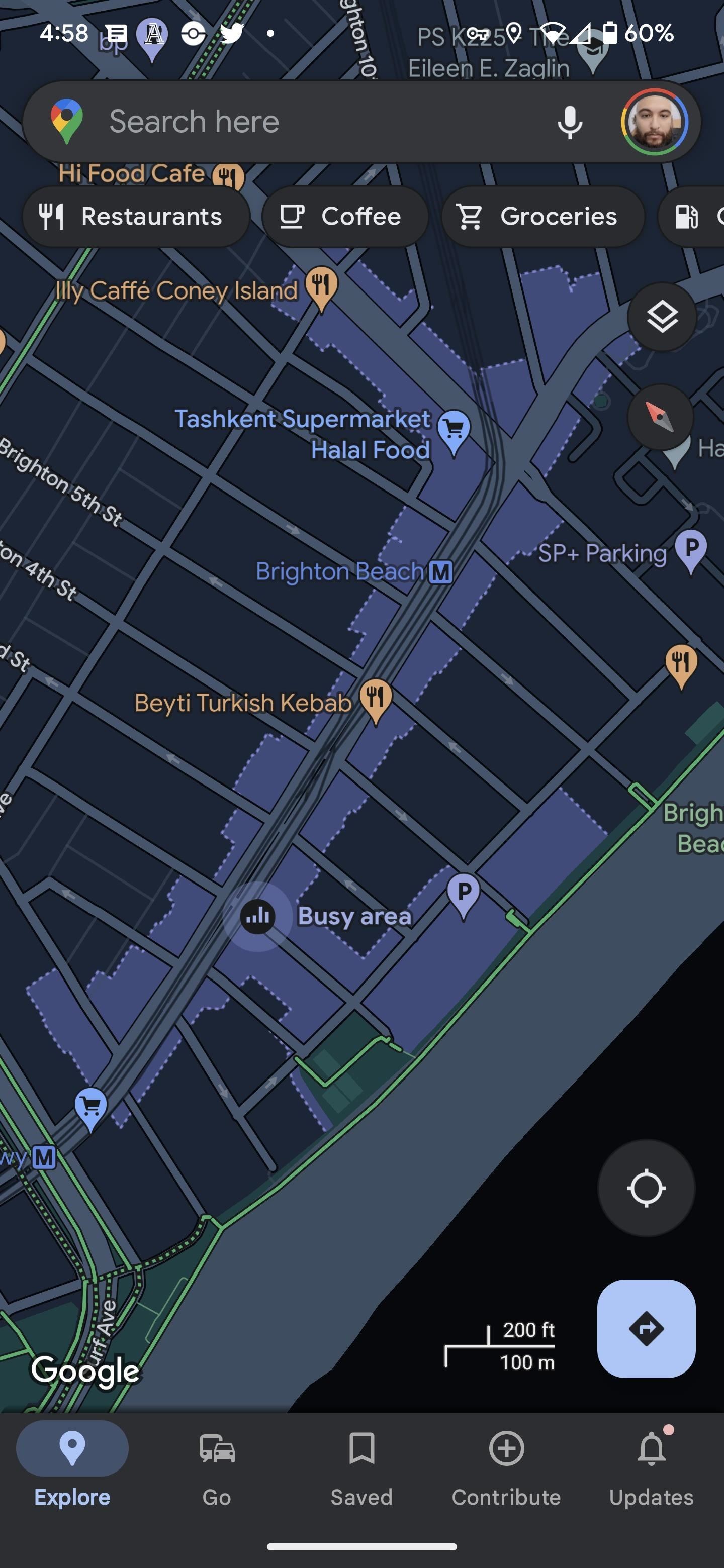

Tùy chọn 2: Sử dụng Google Tìm kiếm
Nếu Google Maps không phải là ứng dụng bản đồ ưa thích của bạn, hãy kích hoạt trình duyệt web mặc định của bạn hoặc ứng dụng Google dành cho Android hoặc iOS và tìm kiếm điểm đến của bạn trên Google. Tìm kiếm thẻ thông tin cho vị trí và đảm bảo tab”Tổng quan”được đánh dấu.
Cài đặt hoặc cập nhật Google: Android (miễn phí) | iOS (miễn phí)
Tiếp theo, cuộn xuống cho đến khi bạn tìm thẻ thời gian phổ biến. So với ứng dụng Google Maps, bạn sẽ phải cuộn thêm để vượt qua các kết quả tìm kiếm khác, nhưng cuối cùng bạn sẽ đến đó. Khi đến đó, bạn sẽ thấy biểu đồ thanh tương tự như biểu đồ ở trên, mô tả mức độ phổ biến trong ngày, với thời gian cao điểm rõ ràng.
Bạn sẽ thấy một số dữ liệu tương tự có sẵn trong Google Maps, nhưng nó có thể trông hơi khác một chút. Biểu đồ thanh sẽ có các thanh mỏng hơn và sẽ có các tab cho ngày thay vì menu chọn ngày. Bạn có thể thấy hoặc không thấy điểm dữ liệu về thời lượng truy cập thông thường, ước tính thời gian chờ và thời gian chờ cao điểm.
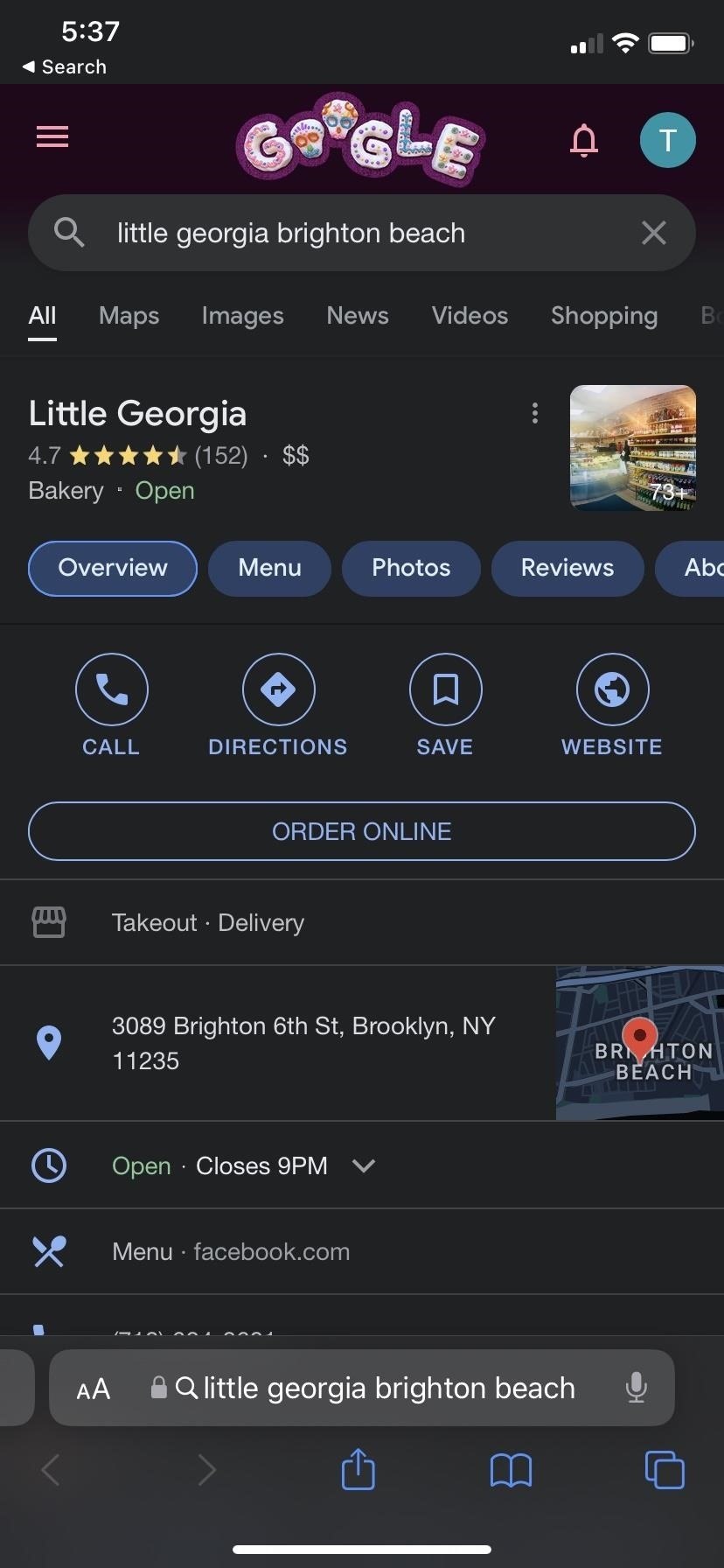
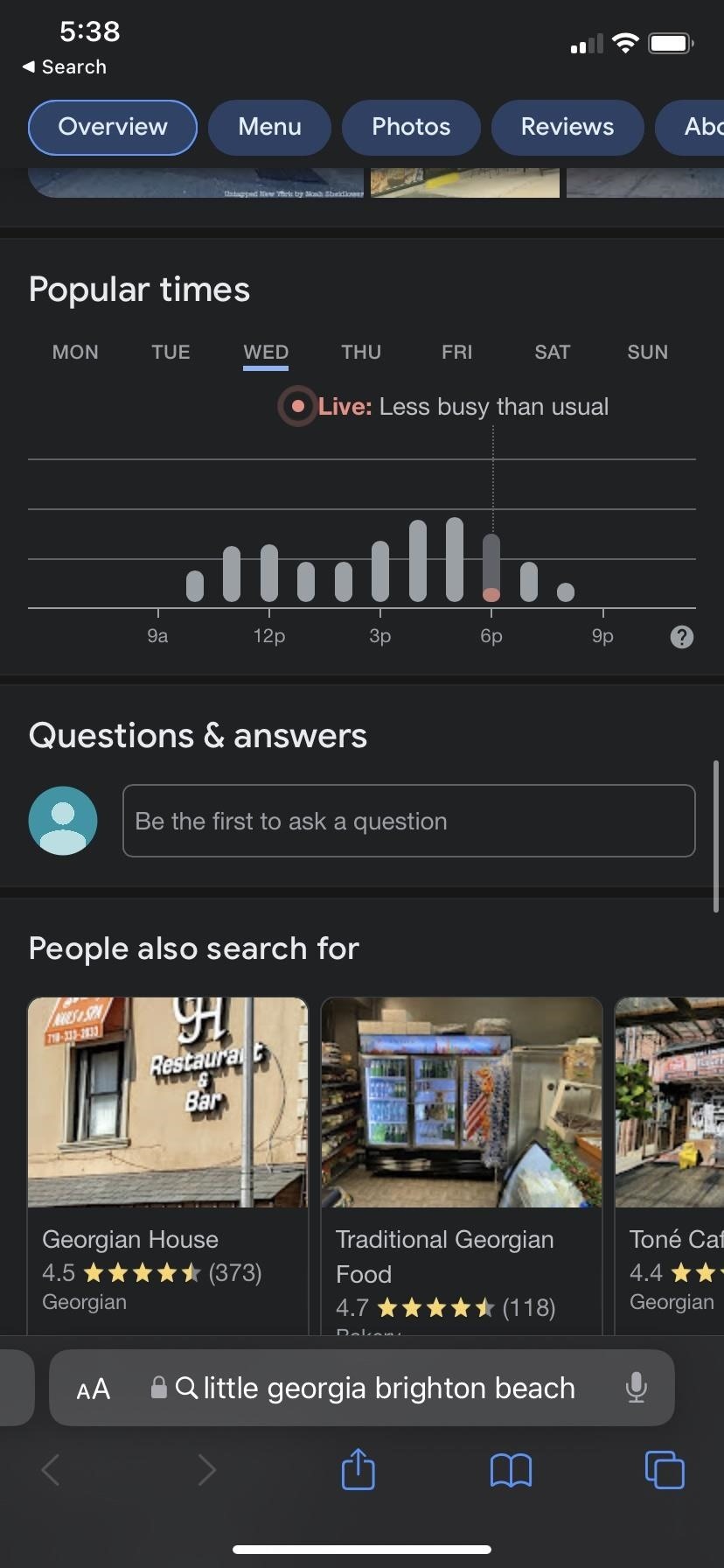
Đừng bỏ lỡ: Cách tải xuống toàn bộ bản đồ để sử dụng ngoại tuyến trong Google Maps
Giữ kết nối của bạn an toàn mà không cần hóa đơn hàng tháng. Nhận đăng ký VPN Unlimited trọn đời cho tất cả các thiết bị của bạn với giao dịch mua một lần từ Gadget Hacks Shop mới và xem Hulu hoặc Netflix mà không bị giới hạn khu vực, tăng cường bảo mật khi duyệt web trên các mạng công cộng, v.v.
Mua ngay (giảm 80%) >
Các ưu đãi đáng giá khác để xem:
Ảnh bìa và ảnh chụp màn hình của Tommy Palladino/Gadget Hacks